จะไปที่แถวเฉพาะในแผ่นงานได้อย่างไร?
คุณจะไปที่แถวใดแถวหนึ่งโดยตรงโดยไม่ต้องลากแถบเลื่อนเมื่อมีแผ่นงานขนาดใหญ่ได้อย่างไร บทความนี้จะพูดถึงเทคนิคง่ายๆในการแก้ปัญหานี้ใน Excel
ไปที่แถวเฉพาะในแผ่นงานด้วย Name Box
ไปที่แถวเฉพาะในแผ่นงานโดยใช้คำสั่ง Go To
 ไปที่แถวเฉพาะในแผ่นงานด้วย Name Box
ไปที่แถวเฉพาะในแผ่นงานด้วย Name Box
กล่องชื่อข้างแถบสูตรสามารถช่วยให้คุณไปยังแถวที่ต้องการได้โดยเร็วที่สุดโปรดทำดังนี้:
1. พิมพ์ที่อยู่เซลล์ของแถวที่คุณต้องการข้ามไปโดยตรงเช่นฉันจะป้อนไฟล์ A560 เข้าไปใน ชื่อ: กล่อง ไปที่แถว 560 ดูภาพหน้าจอ:
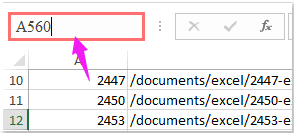
2. จากนั้นกด เข้าสู่ คีย์และแผ่นงานจะไปที่แถวพร้อมกัน
 ไปที่แถวเฉพาะในแผ่นงานโดยใช้คำสั่ง Go To
ไปที่แถวเฉพาะในแผ่นงานโดยใช้คำสั่ง Go To
ยกเว้น ชื่อ: กล่องคุณยังสามารถใช้ไฟล์ ไปที่ คำสั่งเพื่อแก้ปัญหานี้
1. ค้างไว้ CTRL+G คีย์เพื่อเปิด ไปที่ กล่องโต้ตอบและในกล่องโต้ตอบพิมพ์ที่อยู่เซลล์ที่คุณต้องการไปในไฟล์ อ้างอิง กล่องข้อความดูภาพหน้าจอ:
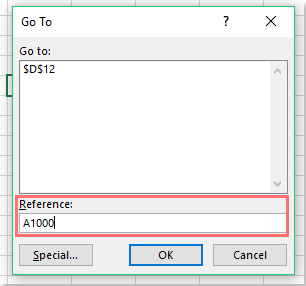
2. จากนั้นคลิก OK แผ่นงานจะนำทางไปยังแถวที่ต้องการทันที
สุดยอดเครื่องมือเพิ่มผลผลิตในสำนักงาน
เพิ่มพูนทักษะ Excel ของคุณด้วย Kutools สำหรับ Excel และสัมผัสประสิทธิภาพอย่างที่ไม่เคยมีมาก่อน Kutools สำหรับ Excel เสนอคุณสมบัติขั้นสูงมากกว่า 300 รายการเพื่อเพิ่มประสิทธิภาพและประหยัดเวลา คลิกที่นี่เพื่อรับคุณสมบัติที่คุณต้องการมากที่สุด...

แท็บ Office นำอินเทอร์เฟซแบบแท็บมาที่ Office และทำให้งานของคุณง่ายขึ้นมาก
- เปิดใช้งานการแก้ไขและอ่านแบบแท็บใน Word, Excel, PowerPoint, ผู้จัดพิมพ์, Access, Visio และโครงการ
- เปิดและสร้างเอกสารหลายรายการในแท็บใหม่ของหน้าต่างเดียวกันแทนที่จะเป็นในหน้าต่างใหม่
- เพิ่มประสิทธิภาพการทำงานของคุณ 50% และลดการคลิกเมาส์หลายร้อยครั้งให้คุณทุกวัน!
